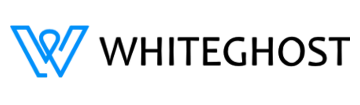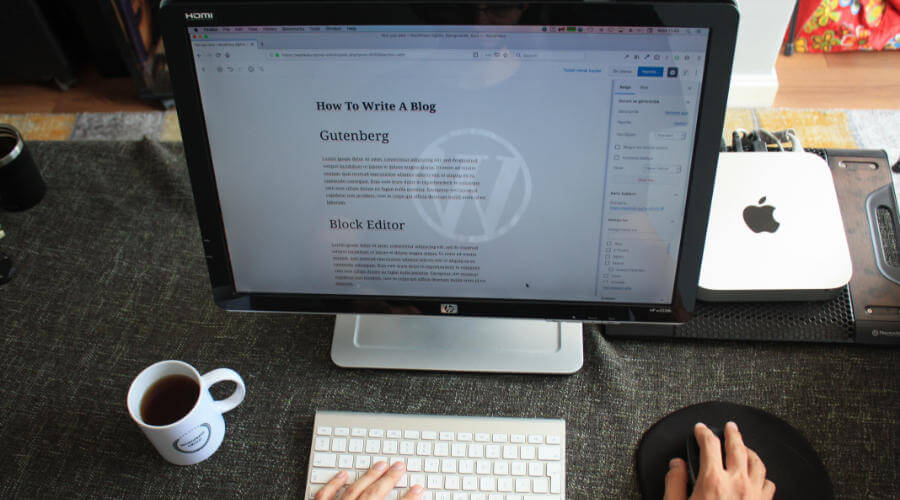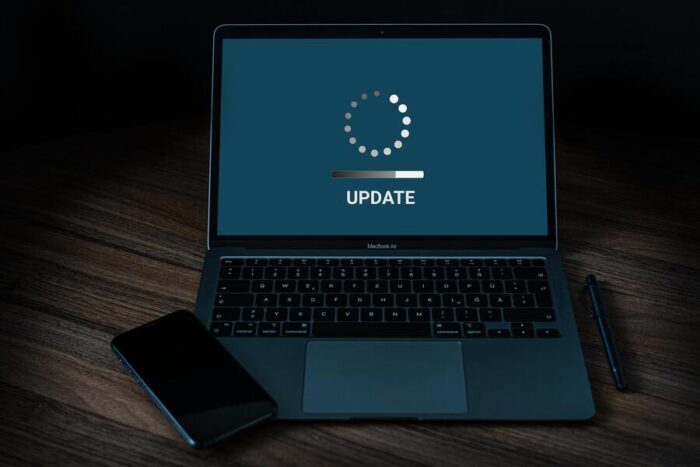Wbrew powszechnym opiniom Gutenberg, czyli edytor tekstowy WordPressa otwiera przed użytkownikami szereg możliwości, dzięki którym zarządzanie i praca z treścią z pewnością jest szybsza i łatwiejsza. W tym artykule chcemy przede wszystkim przybliżyć tzw. Reusable Block, czyli bloki wielokrotnego użytku.
Czym są bloki wielokrotnego użytku?
Nie da się ukryć, że w wielu codziennych sytuacjach działamy na utartych schematach. Które pozwalają nam zaoszczędzić czas, energię lub pieniądze. Dlatego tworząc w WordPressie, z pewnością też wypracowałeś sobie ulubiony wzór działania, który w Twoim indywidualnym przypadku dobrze się sprawdza. Może to być specyficzny układ treści i grafik. Powtarzające się motywy, cykliczne zapraszanie czytelników do śledzenia Cię w social mediach, call to action promujące Twój biznes itd. Przykłady można mnożyć. Więc WordPress wyszedł naprzeciw potrzebom użytkowników i wprowadził bloki wielokrotnego użytku. Dzięki którym można wykorzystać stworzone wcześniej układy i treści w późniejszych wpisach.
Jak stworzyć bloki wielokrotnego użytku?
Aby móc korzystać z bloków wielokrotnego użytku należy stworzyć całkowicie nowy post lub edytować jeden z już istniejących. Program umożliwia stworzenie szablonu z kilku bloków poprzez zaznaczanie ich przy naciśniętym shifcie. Chcąc stworzyć Reusable Block, wybierz istniejący wpis. Kliknij w trzy pionowe kropki, a następnie wybierz „dodaj do zapisanych bloków” (w wersji angielskiej Add to Reusable Blocks). Program poprosi o nazwanie nowego bloku. Tutaj warto zdecydować się na nazwę w pełni oddającą cel takiego szablonu (np. zaproszenie na szkolenie). Zapisany blok znajdziesz w zakładce „zarządzaj blokami wielokrotnego użytku”.
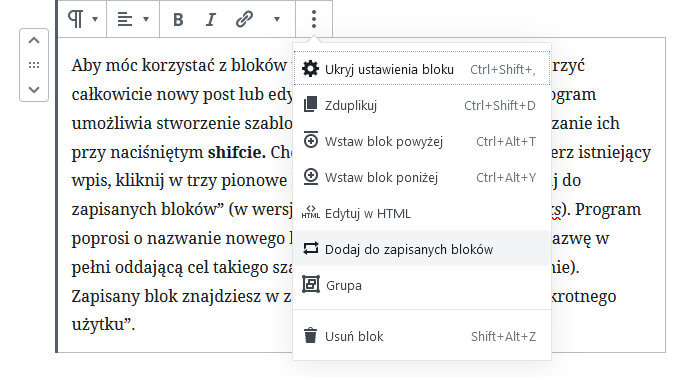
Jak korzystać z bloków wielokrotnego użytku?
Zapisany blok wielokrotnego użytku może być wykorzystany w nowym poście lub jako element edycji już istniejącej treści na stronie. W głównym ekranie kliknij ikonkę plusa i wybierz sekcję „Zapisane bloki” (w angielskiej wersji Reusable). Wyświetlą się wszystkie stworzone przez Ciebie bloki wielokrotnego użytku. Najeżdżając myszką na konkretną nazwę, wyświetli się obok ich podgląd, co jest ułatwieniem w przypadku większej liczby zapisanych plików. Po wybraniu odpowiedniej opcji możesz przystąpić do edycji. Jednak pamiętaj, że wprowadzenie zmian w bloku wielokrotnego użytku skutkuje wdrożeniem tychże zmian wszędzie tam, gdzie dany szablon jest wykorzystany. Także w oryginale. Aby uniemożliwić wprowadzanie zmian w treści lub wyglądzie istniejących już postów, musisz po wstawieniu bloku wielokrotnego użytku wejść w menu jego edycji i kliknąć „przekształć na zwykły blok” (angielskie Convert to Regular Block).

Przenoszenie bloków wielokrotnego użytku pomiędzy różnymi witrynami
Bloki wielokrotnego użytku mogą być dowolnie przenoszone pomiędzy różnymi witrynami WordPressa. Aby tego dokonać, musisz:
Z poziomu edycji strony pierwszej witryny wejść na swoją listę bloków wielokrotnego użytku, klikając „ Zarządzaj blokami wielokrotnego użycia ” wybrać interesujący Cię blok i kliknąć „wyeksportuj jako JSON” (angielskie export as JSON).
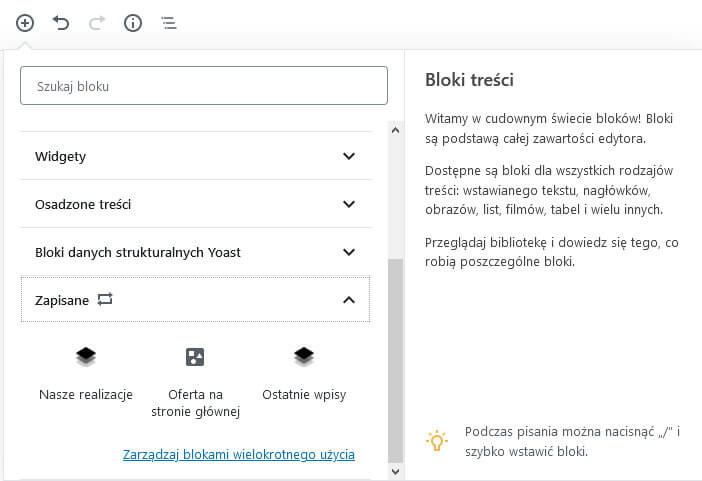
W witrynie docelowej, na którą chcesz wgrać dany schemat ponownie wejdź w listę swoich bloków wielokrotnego użytku i kliknąć niebieski przycisk podpisany „Zaimportuj z pliku JSON” (angielskie import from JSON).
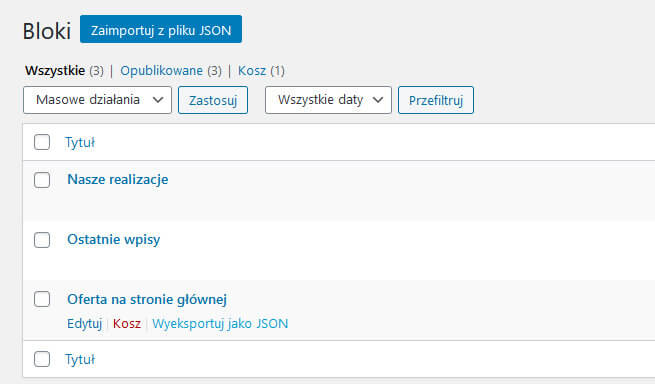
Mamy nadzieję, że ten artykuł pomógł Ci jeszcze bardziej polubić edytor Gutenberg 🙂